Порядок сборки и разборки — Устройство и ремонт персонального компьютера (Информатика и программирование)
1.2. Порядок сборки и разборки
Несколько первостепенных правил. которые необходимо обязательно знать и помнить:
а.) Если вы начали работу с компьютером принесенным с улицы прекратите все действии и дайте естественным образом (в течении 2х часов) принесённой технике набрать температуру окружающего воздуха.
б.) Ели корпус или другие части системного блока влажные запрещается включать технику в сеть до полного её высыхания.
в.) Перед снятием крышки, или других средств защиты корпуса убедитесь что, все сетевые выключатели и сетевые провода выключены и отсоединены от разбираемой техники.
г.) Знайте, что после ваших действий, направленных на ремонт, модернизацию, тестирование вашей сстемы возможна потеря всех накопленных вам данных и если вы не уверены в себе, то сохраните перед вашими действиями всю необходимую для вас информацию.
д.) Найдите для себя удобный метод запоминания настроек BIOS, перемычек, микро-переключателей – это вам пригодиться.
Достаточно часто при ремонте компьютера специалисты, осуществляя разборку и сборку системы, что-то делают машинально, а что-то забывают сделать. Как нетрудно понять из первой части этой главы, конструкции компьютеров не столь уж сложны, но ремонт, выполненный небрежно или безответственно, может принести больше вреда, чём пользы. Потерять какую-либо деталь или повредить что-либо в процессе работы — это верный способ потерять клиента или работу (а в исключительных случаях вас могут еще и привлечь к ответственности). Ниже приводятся рекомендации, цель которых — помочь вам быстрее и качественнее ремонтировать компьютеры.
1.2.1 Ценность данных
Практика показывает, что ценность данных, хранящихся на жестких дисках клиентов, обычно превышает стоимость самой аппаратуры. Если ваш заказчик является предпринимателем или корпоративным клиентом, то в его компьютере могут храниться жизненно важные для его бизнеса финансовые, технические, справочные, проектные или организационные данные. Поэтому вы должны приложить все усилия для защиты себя от возможных неприятностей, связанных с потерей информации, хранящейся в компьютере. Даже если накопитель окажется неисправным, заказчик может возложить ответственность за невозможность восстановления записанной на диске ценной информации на вас. Начните с согласования (письменного или устного) условий ремонтных работ. Оговаривая эти условия, обратите внимание на следующие моменты (их список может быть расширен).
Поэтому вы должны приложить все усилия для защиты себя от возможных неприятностей, связанных с потерей информации, хранящейся в компьютере. Даже если накопитель окажется неисправным, заказчик может возложить ответственность за невозможность восстановления записанной на диске ценной информации на вас. Начните с согласования (письменного или устного) условий ремонтных работ. Оговаривая эти условия, обратите внимание на следующие моменты (их список может быть расширен).
Всегда советуйте регулярно создавать резервные копии хранящихся на жестких дисках данных. Прежде чем предлагать привезти компьютер в вашу мастерскую порекомендуйте выполнить полное резервное копирование данных, если это возможно.
Советуйте регулярно проверять резервные копии. Они окажутся бесполезными, если из них нельзя будет восстановить данные.
1.2.2 Снятие крышки системного блока
Большинство корпусов системных блоков с горизонтальной и вертикальной компоновкой состоит из металлического шасси, закрытого окрашенной крышкой, которая крепится к шасси с помощью нескольких винтов. У корпусов с горизонтальной компоновкой их обычно бывает девять — по два с каждой стороны крышки и пять с задней стороны корпуса, Встречаются и отклонения от этой схемы. Крепежные винты могут ввинчиваться, например, не со стороны боковых поверхностей крышки, а снизу. Количество винтов на задней стороне корпуса также может быть разным. На лицевой стороне корпуса, закрытой пластмассовой декоративной фальшь панелью, винты крепления крышки встречаются очень редко, поскольку это портит внешний вид системного блока.
У корпусов с горизонтальной компоновкой их обычно бывает девять — по два с каждой стороны крышки и пять с задней стороны корпуса, Встречаются и отклонения от этой схемы. Крепежные винты могут ввинчиваться, например, не со стороны боковых поверхностей крышки, а снизу. Количество винтов на задней стороне корпуса также может быть разным. На лицевой стороне корпуса, закрытой пластмассовой декоративной фальшь панелью, винты крепления крышки встречаются очень редко, поскольку это портит внешний вид системного блока.
Крышки вертикальных корпусов обычно крепятся иначе. Винтов крепления бывает от четырех до девяти — и все они располагаются на задней стороне корпуса. Нижние и верхние кромки крышки при правильной установке подгибаются внутрь и попадают в пазы на шасси и лицевой панели и фиксируются в них. Это позволяет свести к минимуму количество крепежных винтов. Если в конструкции корпуса направляющие пазы не предусмотрены, то крышка может крепиться дополнительными винтами, расположенными вдоль ее нижней и передней кромок. Как правило, производители стремятся свести к минимуму количество видимых винтов крепления, чтобы не портить внешний вид корпуса — именно по этой причине все стараются располагать их на задней стороне корпуса.
Как правило, производители стремятся свести к минимуму количество видимых винтов крепления, чтобы не портить внешний вид корпуса — именно по этой причине все стараются располагать их на задней стороне корпуса.
Вывинчивая винты и снимая другие крепежные детали, обратите внимание на следующее. Во-первых, постарайтесь не поцарапать окрашенную металлическую крышку. Заказчики очень трепетно относятся к потраченным ими деньгам, и царапина или щербина на крышке для них равнозначна помятому бамперу нового ”Мерседеса”. После снятия крышки уберите ее в безопасное место, где вы не сможете, например, на нее случайно сесть. Во-вторых, раскладывайте винты крепления в определенном порядке и в надежном месте. Совет раскладывать всякую мелочь в ячейки картонных коробок из-под яиц стар, как мир — но актуален и по сей день. Естественно, вы можете воспользоваться и более современными вместилищами: пластиковыми пакетами или шкафом-кассой с выдвижными ящичками.
Главное, это хранить крепежные детали подальше от рабочего места (конечно, если вы получаете удовольствие, подбирая их с пола, то это другое дело), следите за тем, откуда вы выворачиваете винты, и раскладывайте их по группам. Это поможет вам впоследствии вернуть каждый винт на свое место. Поскольку в большинстве случаев крышки крепятся винтами одинакового диаметра и длины, то на рассматриваемой сейчас стадии разборки этот совет не столь актуален. Но при демонтаже других подсистем фиксация последовательности действий и упорядочивание демонтируемых частей становится одним из важнейших условий успешного проведения работ.
Это поможет вам впоследствии вернуть каждый винт на свое место. Поскольку в большинстве случаев крышки крепятся винтами одинакового диаметра и длины, то на рассматриваемой сейчас стадии разборки этот совет не столь актуален. Но при демонтаже других подсистем фиксация последовательности действий и упорядочивание демонтируемых частей становится одним из важнейших условий успешного проведения работ.
Будьте осторожны при снятии крышки с шасси. Приваренные к ней металлические стойки и ребра жесткости могут зацепиться за плоские кабели и другие соединительные провода. В результате могут быть повреждены не только сами кабели, но и устройства, к которым они подключены. Правило в данном случае простое: не прилагайте никаких усилий, если вы почувствуете, что что-то вам мешает, остановитесь и выясните причину. Гораздо проще устранить помеху, чем заменить поврежденный кабель.
1.2.3 Установка крышки системного блока
После завершения модернизации или ремонта компьютера необходимо закрыть системный блок. Прежде чем устанавливать крышку на место, убедитесь в том, что все узлы и подсистемы компьютера смонтированы правильно и закреплены на своих местах, а внутри корпуса не осталось ничего лишнего. Усилия и время, потраченные на сортировку компонентов в процессе разборки системы, с лихвой окупятся именно на этом этапе работы. Не забудьте подсоединить все кабели питания и Сигнальные кабели. Каждый разъем должен быть вставлен до конца и в правильной ориентации. Аккуратно уложите сигнальные кабели. Клубок проводов в системном блоке может стать причиной многих неприятностей. В частности, в процессе сборки или при следующей разборке системы вы или ваш коллега можете повредить какой-нибудь торчащий в сторону кабель, например, зацепив его крышкой. Кроме того, при неудачном расположении сигнальных кабелей между ними могут возникнуть взаимные наводки (помехи), что приведет к нестабильному выполнению некоторых операций. Не забудь проверить, подключены ли все “второстепенные” кабели (звуковой кабель дисковода CD—ROM, двухпроводные шнуры, идущие от системной платы к динамической головке, замку блокировки клавиатуры и т.
Прежде чем устанавливать крышку на место, убедитесь в том, что все узлы и подсистемы компьютера смонтированы правильно и закреплены на своих местах, а внутри корпуса не осталось ничего лишнего. Усилия и время, потраченные на сортировку компонентов в процессе разборки системы, с лихвой окупятся именно на этом этапе работы. Не забудьте подсоединить все кабели питания и Сигнальные кабели. Каждый разъем должен быть вставлен до конца и в правильной ориентации. Аккуратно уложите сигнальные кабели. Клубок проводов в системном блоке может стать причиной многих неприятностей. В частности, в процессе сборки или при следующей разборке системы вы или ваш коллега можете повредить какой-нибудь торчащий в сторону кабель, например, зацепив его крышкой. Кроме того, при неудачном расположении сигнальных кабелей между ними могут возникнуть взаимные наводки (помехи), что приведет к нестабильному выполнению некоторых операций. Не забудь проверить, подключены ли все “второстепенные” кабели (звуковой кабель дисковода CD—ROM, двухпроводные шнуры, идущие от системной платы к динамической головке, замку блокировки клавиатуры и т. п.).
п.).
После сборки компьютера, пока еще не надевая крышку, включите его и проведите окончательную диагностику и проверку системы. Если компьютер работает нормально, то установите крышку на место (не повредив при этом провода и кабели) и зафиксируйте ее полным комплектом крепежных винтов.
1.2.4 Рекомендации по проведению работ внутри системного блока
В процессе ремонта, модернизации или сборки нового компьютера внутри корпуса системного блока приходится выполнять много ручной работы. К сожалению, о существовании многих проблем мы узнаем лишь после того, как они возникают, а некоторые — сами же и создаем. Приводимые ниже рекомендации обогатят ваш технический опыт и позволят свести к минимуму вероятность возникновения нештатных ситуаций. Остерегайтесь острых кромок металлических крышек, планок и других элементов конструкции корпуса и шасси. Производители корпусов зачастую стремятся сэкономить на технологических операциях по зачистке заусенцев и обработке кромок. Убедитесь в жесткости шасси. К сожалению, все они в этом отношении разные. Некоторые стоят, как дом, другие перекашиваются при малейшем нажиме. Если есть такая возможность, попробуйте укрепить хлипкую конструкцию (не обладая слесарными навыками, вы, к сожалению, сможете только подтянуть крепежные винты). Проверьте вентиляционные отверстия в корпусе и состояние вентиляторов и убедитесь в нормальной циркуляции воздуха внутри системного блока. Очистите от пыли, лопасти и защитные решетки вентиляторов, а также входные и выходные воздушные фильтры. Все вентиляторы в блоке должны работать.
Убедитесь в жесткости шасси. К сожалению, все они в этом отношении разные. Некоторые стоят, как дом, другие перекашиваются при малейшем нажиме. Если есть такая возможность, попробуйте укрепить хлипкую конструкцию (не обладая слесарными навыками, вы, к сожалению, сможете только подтянуть крепежные винты). Проверьте вентиляционные отверстия в корпусе и состояние вентиляторов и убедитесь в нормальной циркуляции воздуха внутри системного блока. Очистите от пыли, лопасти и защитные решетки вентиляторов, а также входные и выходные воздушные фильтры. Все вентиляторы в блоке должны работать.
Очистите от пыли внутренности системного блока. Пыль является теплоизолятором и обладает электрической проводимостью. Если компоненты печатных плат покрыты пылью, то нарушается их нормальный теплообмен с окружающей средой, они перегреваются, а на самих платах и в разъемах могут возникать электрические утечки и даже замыкания между проводниками.
Подходите со всей ответственностью к выбору нового шасси. Замена шасси (или сборка нового компьютера) — работа, конечно, интересная, но она отнимает много времени. Поэтому заранее продумайте перспективы наращивания системы и выберите корпус с соответствующим количеством отсеков для накопителей и проемов под слоты расширения достаточно мощным блоком питания и необходимым количеством разъемов для подачи питания на накопители.
Замена шасси (или сборка нового компьютера) — работа, конечно, интересная, но она отнимает много времени. Поэтому заранее продумайте перспективы наращивания системы и выберите корпус с соответствующим количеством отсеков для накопителей и проемов под слоты расширения достаточно мощным блоком питания и необходимым количеством разъемов для подачи питания на накопители.
В лекции «4.1 Основные сведения о процессорах» также много полезной информации.
Используйте стандартные корпуса, блоки питания и системные платы. Новые компьютеры практически никогда не собираются в старых корпусах типа AT (полноразмерных и Baby—AT). На сегодняшний день стандартными считаются конструктивы АТХ и NLX, стандартизация размеров гарантирует взаимную стыковку системных плат, блоков питания и корпусов.
Надежно закрепите накопители. Все они (расположенные как во внутренних, так и во внешних отсеках) должны быть закреплены, по крайней мере, четырьмя винтами. При меньшем количестве винтов накопители во время работы могут испытывать вибрации, что сократит срок их службы. Убедитесь в том, что все крепежные винты ввинчены до конца. В то же время их нельзя перетягивать, т.к. это может привести к деформации внутреннего каркаса накопителя и к его преждевременному выходу из строя.
При меньшем количестве винтов накопители во время работы могут испытывать вибрации, что сократит срок их службы. Убедитесь в том, что все крепежные винты ввинчены до конца. В то же время их нельзя перетягивать, т.к. это может привести к деформации внутреннего каркаса накопителя и к его преждевременному выходу из строя.
Будьте осторожны при монтаже системной платы. Ни в коем случае не изгибайте ее ни при промежуточных манипуляциях, ни при окончательной установке на место: ее поверхность должна быть совершенно плоской, без деформаций. Следите за тем, чтобы металлические края, стойки и прочие элементы конструкции шасси не касались системной платы.
Проверьте подключение и прокладку всех кабелей внутри системного блока. Их разъемы должны быть соединены с ответными частями плотно и без перекосов. Кабели (в особенности плоские) должны быть по возможности проложены так, чтобы не мешать циркуляции воздуха в корпусе.
Осмотрите платы расширения. Каждый раз, вскрывая системный блок, проверяйте качество их установки. Адаптеры должны быть вставлены в разъемы слотов расширения без перекосов и до конца. Довольно часто при манипуляциях с внешними кабелями платы расширения выдвигаются из разъемов и перекашиваются. Это может привести к потере работоспособности системы, а иногда и к выходу ее из строя. По этой причине кронштейн каждой платы расширения должен быть надежно привинчен к шасси.
Адаптеры должны быть вставлены в разъемы слотов расширения без перекосов и до конца. Довольно часто при манипуляциях с внешними кабелями платы расширения выдвигаются из разъемов и перекашиваются. Это может привести к потере работоспособности системы, а иногда и к выходу ее из строя. По этой причине кронштейн каждой платы расширения должен быть надежно привинчен к шасси.
Убедитесь в том, что каждый модуль памяти типа SIMM или DIMM полностью вставлен в свое гнездо и надежно закреплен (такую проверку надо производить, в первую очередь, после их замены). Проверьте, плотно ли прижат к корпусу процессора его радиатор и работает, ли, при включении питания смонтированный на нем вентилятор охлаждения. Сам процессор также должен быть надежно вставлен в свое гнездо.
Сколько времени занимает сборка ПК – руководство для начинающих
Если вы впервые собираете ПК, вам может быть интересно, сколько времени займёт этот процесс. Возможно, вы видели, как люди выполняли процедуру без особых усилий за считанные минуты, но также слышали ужасные истории о том, как это может занять несколько дней, когда возникают незначительные проблемы.
Итак, сколько времени вы должны выделить на процесс сборки ПК? Кроме того, как насчёт выбора комплектующих и планирования их установки? Как долго?
В этой статье мы рассмотрим все эти и другие вопросы; прохождение хронологии планирования, покупки и сборки совершенно нового компьютера в соответствии с различными предпочтениями.
Затем мы придём к выводу, сколько времени вы можете потратить, чтобы завершить весь процесс сборки ПК.
Что влияет на время сборки ПК
Прежде чем мы перейдём к конкретным показателям с точки зрения того, сколько времени это займёт, давайте сначала рассмотрим факторы, которые будут определять, насколько трудоемким будет проект.
Исследовательская работа
Возможно, самый важный шаг из всех: исследование является ключевым элементом для создания наиболее оптимальной машины для ваших нужд.
Крайне важно обеспечить отсутствие проблем совместимости между компонентами, качество и долговечность оборудования и, конечно же, общую цену. Это особенно важно, когда речь идет об обеспечении наличия необходимых деталей, поскольку вы не хотите жертвовать ни стоимостью, ни качеством.
Это особенно важно, когда речь идет об обеспечении наличия необходимых деталей, поскольку вы не хотите жертвовать ни стоимостью, ни качеством.
Поскольку этот шаг очень важен, он может стать и самым обременительным. Сколько времени это займёт, зависит от назначения ПК, бюджета и желаемого результата производительности.
Срок поставки комплектующих
В зависимости от того, где вы проживаете, а также от наличия компонентов, время доставки также может значительно варьироваться.
Сегодня на помощью приходят маркетплейсы (с доставкой в день заказа, на следующий день и через установленный срок), поэтому есть вероятность, что вы сможете достаточно быстро пройти через этот процесс; в зависимости от ваших предполагаемых характеристик.
Ваш опыт в сборке ПК
Ещё один фактор, который может сыграть решающую роль при создании рабочего стола, – это ваш личный опыт в этом вопросе.
При сборке ПК могут возникнуть незначительные проблемы, которые могут быть обнаружены и устранены опытным сборщиком ПК за несколько минут, но новичку могут потребоваться часы.
Кроме того, знание правильной последовательности шагов, которые необходимо предпринять для сборки ПК, может сэкономить вам значительное количество времени, поскольку вам не придётся постоянно обращаться к руководству по материнской плате или онлайн-видео, чтобы продолжить.
Чтобы снизить влияние неопытности в этом вопросе, вы можете:
- Изучите методы сборки ПК, пока ждёте прибытия компонентов. Вы можете обратиться к руководству для начинающих по этому вопросу, которое поможет вам в процессе планирования и сборки, или каналам на YouTube / RuTube, которые шаг за шагом описывают этот процесс.
- Попросите знающего друга или коллегу присутствовать во время сборки.
- Наймите профессионального сборщика ПК или IT-специалиста для сборки вашего ПК.
Вопросы по сборке ПК
При сборке компонентов может возникнуть множество мелких проблем. Они варьируются от совершенно непредсказуемых (например, неисправный компонент) до простого недосмотра в прокладке кабелей.
Некоторые из наиболее распространенных проблем включают в себя:
- Неправильное подключение кабелей блока питания
- Недостаточный зазор оперативной памяти от процессорного кулера
- Кабели питания слишком короткие для доступа к определенным компонентам
- Компоненты неправильно установлены или закреплены на месте
- Несовместимость BIOS и процессора
- Компьютер не включается по множеству возможных причин, начиная от неправильной установки кабеля и заканчивая погнутыми контактами процессора.
Устранение самих проблем может быть длительным процессом, если ошибки связаны с несовместимостью оборудования; что, в свою очередь, может потребовать замены.
Незначительные ошибки в сборке могут быть устранены быстро, если вы сможете определить, откуда происходит ошибка, что может потребовать длительной череды проб и ошибок.
Персональная настройка сборки
Некоторые корпуса ПК собрать сложнее, чем другие; что особенно актуально, когда речь идёт о небольших установках.
Например, сборка малого форм-фактора (SFF) может занять невероятно много времени, поскольку пространство внутри ограничено, и всё должно идеально вписываться.
Следовательно, если вы планируете персонализацию вашего ПК, не забудьте выделить дополнительное время для внесения изменений, которые сделают вашу настройку уникальной.
Управление кабелями
Многие согласятся с тем, что красота заключается в простых вещах, и мало что может быть более удовлетворительным, чем правильно выровненные и аккуратно упакованные кабели.
Это почти искусство, и, как и любое искусство, оно требует времени, чтобы сделать его должным образом.
Конечно, другие будут утверждать, что функционального управления кабелями вполне достаточно, что намного проще и сэкономит вам много времени, когда дело доходит до сборки ПК.
Действительно, надлежащее управление кабелями может быть выполнено несколькими способами, и на его доведение до совершенства не должно уходить несколько часов.
Водяное охлаждение
Охлаждение может быть двух видов: воздушное или жидкостное. Жидкостное охлаждение требует создания специального контура, и этот процесс должен выполняться скрупулезно.
Этот процесс в среднем займёт пару дней, чтобы должным образом спланировать и завершить; во избежание любых утечек, которые могут повредить окружающее оборудование.
RGB-подсветка
Добавление RGB-подсветки обычно представляет собой простой и понятный процесс; в зависимости от уровня настройки, которого вы хотите достичь. Вентиляторы или полосы с RGB-подсветкой просто нужно подключить к материнской плате через разъём RGB, и они готовы к работе.
Единственная проблема, которая может возникнуть в этом процессе, – это отсутствие достаточного количества доступных разъёмов RGB на материнской плате, и в этом случае вам понадобится разветвитель RGB.
Чтобы избежать необходимости ждать его постфактум, убедитесь, что ваша конкретная модель материнской платы может вместить все ваши компоненты с RGB-подсветкой, и, если это невозможно, предварительно приобретите сплиттер или контроллер RGB.
Воздушный поток в корпусе
Достичь оптимального воздушного потока можно быстро и легко, если правильно спланировать расположение вентиляторов.
Сами по себе вентиляторы можно установить за считанные минуты, и никакого дополнительного обслуживания не требуется – до тех пор, пока их не потребуется почистить.
Типичная хронология сборки ПК
Теперь, когда у нас есть представление о том, какие факторы влияют на время сборки ПК, давайте перейдём к временной шкале, которую вы можете ожидать для каждого отдельного этапа процесса сборки.
Конечно, время, которое займет каждый шаг, зависит от опыта сборщика.
На приведенных ниже временных шкалах нижним пределом будет время, необходимое опытному сборщику, а верхний предел будет отражать время сборки новичка.
Распаковка и подготовка необходимых инструментов – 5-20 минут
Прежде чем приступить к сборке ПК, найдите время, чтобы собрать все материалы, необходимые для самой сборки.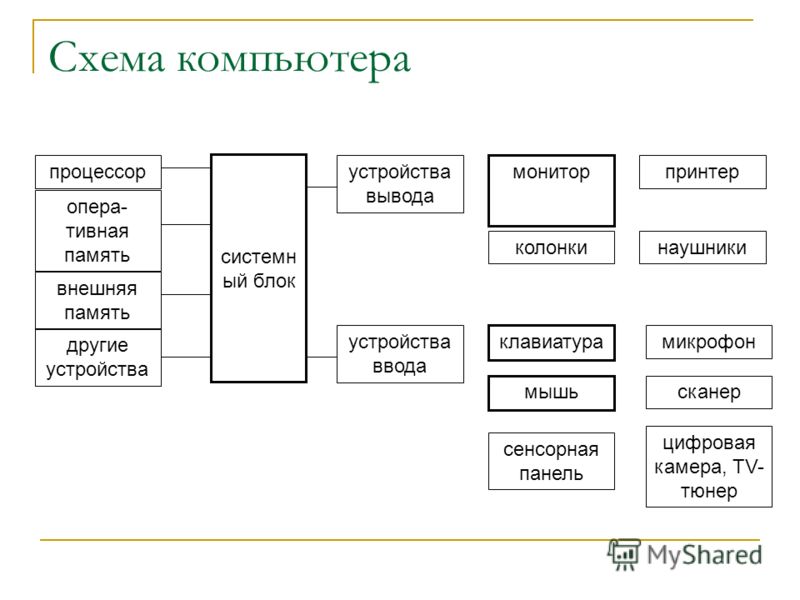
В идеале у вас должен быть чистый стол с антистатическим ковриком, плоскогубцами, кабельными стяжками, отверткой, термопастой и антистатическим ремешком.
Большинство из этих инструментов, конечно, необязательны, но могут сделать процесс сборки быстрее и безопаснее. Затем вам нужно распаковать компоненты, чтобы они были готовы к установке.
Настройка материнской платы – 8-40 минут
Самым первым шагом в сборке ПК является установка соответствующих аппаратных компонентов на материнскую плату.
Эти установки довольно просты в исполнении.
Они, в основном, состоят из механических соединений, поэтому вам не нужно слишком беспокоиться о процессе.
В настройку материнской платы входит:
- Установка процессора
- Установка оперативной памяти
- Установка накопителя M.2
- Установка процессорного кулера
Размещение материнской платы в корпусе – 12-60 минут
Теперь, когда на материнской плате есть все необходимые компоненты, её можно поместить в сам корпус.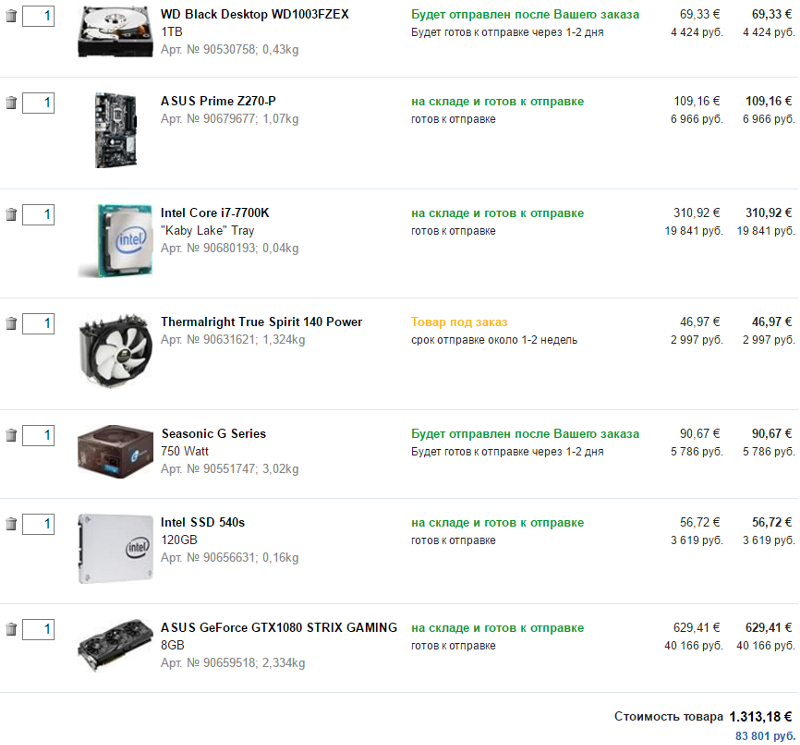 Перед установкой необходимо подготовить корпус и соответствующим образом проложить кабели.
Перед установкой необходимо подготовить корпус и соответствующим образом проложить кабели.
Именно здесь будет иметь место большая часть прокладки кабелей, поскольку прокладка кабелей корпуса будет определять, как будут подключаться кабели блока питания.
Конкретные шаги заключаются в следующем:
- Подготовка корпуса
- Предварительная прокладка кабелей корпуса
- Установка экрана ввода-вывода
- Установка материнской платы в корпус
- Подключение кабелей корпуса к материнской плате
- Установка любых 2,5-дюймовых/3,5-дюймовых твердотельных/жестких дисков (дополнительно)
Установка блока питания – 8-40 минут
В зависимости от корпуса вашего ПК установленный блок питания может быть легко доступен для подключения кабелей. Обычно лучше подключить все необходимые кабели перед установкой на место.
Если было применено надлежащее управление кабелями, этот шаг уже будет спланирован, и его будет легко выполнить.
Тем не менее, это не та операция, которую нужно выполнять в стремительной манере, поскольку неправильно подключенные кабели блока питания часто являются причиной огромного разочарования, когда компонент (или ПК в целом) не включается.
- Установка блока питания в корпус
- Подключение кабелей блока питания к материнской плате и периферийным устройствам
Установка видеокарты – 4-15 минут
Ещё один простой процесс, который можно выполнить без особых усилий, – это установка видеокарты. Вам может быть интересно, зачем так долго ждать установки графического процессора? Почему бы не сделать это раньше?
Ответ заключается в том, что видеокарта является громоздким компонентом, и поэтому она может стать препятствием при подключении кабелей меньшего размера (например, разъёмов передней панели ).
- Отвинчивание крышек слотов PCIe
- Установка видеокарыт в слот PCIe
- Подключение кабелей PCIe
Подготовка корпуса и тестирование – 2-5 минут
Самый быстрый шаг – но и самый нервный – закрыть корпус и включить ПК в первый раз. Это определит, были ли предыдущие процессы успешными или необходимо начать устранение неполадок.
- Подключение монитора, периферийных устройств и кабеля питания
- Закрытие дела
- Запуск BIOS
Любое дополнительное устранение неполадок – от 30 минут до нескольких часов
Если возникла проблема (например, ПК не включается или в BIOS не отображается определенный компонент), лучший способ проверить причину ошибки – это светодиоды отладки EZ на материнской плате… если они есть.
Если это не так, вам придётся вручную проверить компоненты, чтобы увидеть, какие корректировки вы можете внести, чтобы решить проблему.
Сколько же времени занимает сборка ПК
Чтобы вернуться к исходному вопросу статьи и подвести итоги, давайте посмотрим, сколько времени на самом деле уходит на сборку ПК.
Если принять во внимание исследования и доставку, это может занять от пары дней до пары недель, в зависимости от наличия желаемых компонентов.
Когда дело доходит до фактической сборки компьютера, опытному сборщику потребуется от 40 минут до часа для простой сборки.
Для новичка или неопытного сборщика ПК это займёт от трёх до четырёх часов; если все шаги выполняются тщательно, чтобы не возникло никаких проблем.
Если ошибки произошли, то поиск источников проблемы и её решение может занять несколько часов; время, которое усугубляется вышеупомянутой 3-4-часовой установкой.
В общем, если вам интересно, сколько времени вы должны выделить на сборку ПК, всегда лучше дать себе некоторую свободу действий, чтобы не торопить процесс.
Нетерпение может, в конечном итоге, преследовать вас в виде нежелательных проблем, требующих разборки и повторной сборки компонентов.
Это может произойти сразу или позже.
Многие находят удовольствие в процессе сборки частей ПК, так как это процесс, который выполняется один раз, а результат будет с вами годами.
Возможно, лучше всего относиться к этому как к приятному опыту, особенно если вы новичок, чтобы вы могли привыкнуть к процессу и научиться выполнять его быстро и точно.
Как собрать ПК: Руководство для начинающих
Создать собственный ПК так просто
БолееСборка ПК шаг за шагом
Шаг 1Будьте готовы
Кое-что важное, что вам нужно знать перед сборкой ПК Шаг 2Установить ЦП
Аккуратно держите процессор! Узнайте, как установить процессор Intel/AMD
Шаг 3Установить твердотельный накопитель M.
 2
2Установите M.2 на сокет, ближайший к процессору
Шаг 4Установить процессорный кулер
Установить ОЗУ
Правильно установите ОЗУ, чтобы включить двухканальную функцию
Шаг 6Установка материнской платы в корпус
Запомнить стойки, стойки и еще раз стойки
Шаг 7Установить диск SATA
Подключите диск SATA к блоку питания и материнской плате
Шаг 8Установить блок питания
Так много кабелей, знайте, какие именно кабели вам нужны
Шаг 9Подключение кабелей передней панели
Активация Type-C, порта USB и кнопки питания на корпусе
Шаг 10Установите видеокарту
Установите графический процессор в слот PCIe, ближайший к разъему ЦП
. Шаг 11
Шаг 11Тест
Самый важный шаг, чтобы проверить правильность установки ПК
Шаг 12Прокладка кабеля
Отключите питание перед прокладкой кабелей
Шаг 13Подключение периферийных устройств
Установить ОС
Используйте загрузочный USB-накопитель для установки операционной системы
Шаг 15 Регистрация продуктовЗарегистрируйтесь и продлите гарантию на свой продукт
5 советов по правильному выбору комплектующих для ПК
5 советов при покупке новой видеокарты
Итак, вы собираете совершенно новую игровую сборку или обновляете текущую сборку, чтобы играть в новейшие и лучшие видеоигры. Уровни возбуждения установлены на максимум, и вы готовы нажать на курок и приступить к строительству, но затем возникает общий вопрос… Какую видеокарту лучше всего купить, также называемую видеокартой?
Уровни возбуждения установлены на максимум, и вы готовы нажать на курок и приступить к строительству, но затем возникает общий вопрос… Какую видеокарту лучше всего купить, также называемую видеокартой?
БОЛЕЕ
5 советов при покупке SSD и HDD Storag
Вы хотите собрать новый ПК и не знаете, какое хранилище купить? Возможно, вы ищете способы легко повысить производительность своего текущего игрового ПК, но не уверены, какие варианты лучше всего? С таким количеством доступных опций может быть сложно понять, какой SSD лучше всего приобрести или какой SSD мне нужен. Что ж, мы подумали, что можем помочь вам сделать процесс покупки немного проще, помогая вам с выбором при покупке
БОЛЕЕ
5 советов при покупке компьютерного корпуса
Выбрать все компоненты, которые вы хотите установить в своем игровом ПК, — это здорово, но все это оборудование необходимо где-то установить.
БОЛЕЕ
5 советов при покупке новой материнской платы
Итак, пришло время собрать совершенно новую игровую установку, на которую вы копили весь год, но какую материнскую плату, также известную как материнская плата, вы покупаете? Что ж, мы собрали для вас 5 советов, которые покажут вам, как выбрать материнскую плату, и помогут вам выбрать лучшую материнскую плату для работы. Как всегда, когда у вас есть представление о том, что вам может понадобиться, рекомендуется провести сравнение материнских плат и сравнить материнские платы, чтобы вы могли сравнить свой выбор со всеми доступными предложениями.
БОЛЕЕ
5 советов при покупке оперативной памяти
Итак, вы выбрали все компоненты для своей новой игровой системы, и у вас есть корпус AORUS C300 GLASS, готовый к работе, но осталась одна часть головоломки, ОЗУ, но это где начинается некоторая путаница. Выбор графического процессора и материнской платы был простой частью, но с таким большим количеством доступных вариантов оперативной памяти трудно понять, какой из них купить. Здесь начинаются вопросы. Какую оперативную память мне купить? Сколько оперативной памяти мне нужно, или, точнее, сколько оперативной памяти мне нужно для игр?
Выбор графического процессора и материнской платы был простой частью, но с таким большим количеством доступных вариантов оперативной памяти трудно понять, какой из них купить. Здесь начинаются вопросы. Какую оперативную память мне купить? Сколько оперативной памяти мне нужно, или, точнее, сколько оперативной памяти мне нужно для игр?
БОЛЕЕ
5 советов при покупке блока питания
Вы почти готовы запустить новую игровую сборку, на которую копили деньги. Вы тщательно отобрали все компоненты, из которых будет построена ваша мечта, то есть все, кроме одного. Источник питания. В голове начинают проноситься вопросы: «какой блок питания мне нужен?», «нужен ли мне модульный блок питания, такой как блок питания AORUS P850W 80+ GOLD?». Это может стать немного пугающим.
БОЛЕЕ
5 советов при покупке ИГРОВОГО МОНИТОРА
Когда люди пытаются выбрать игровой монитор из множества предложений на рынке, они часто задают себе следующие вопросы: В чем разница между обычным монитором и игровым монитором? Там столько спецификаций! Как мне их понять?
БОЛЕЕ
5 Советы по покупке процессорного кулера
Процессор — один из важнейших компонентов вашего компьютера. Это мозг всей операции. Дело в том, что процессоры сильно нагреваются, и когда мы говорим «горячие», мы имеем в виду именно это. Проблема с горячими компонентами заключается в том, что производительность компьютера начинает оказывать негативное влияние: чем горячее что-то становится, тем хуже оно работает, а чем холоднее что-то, тем быстрее оно работает. Здесь на помощь приходят процессорные кулеры. Это работа, чтобы все работало хорошо и круто, но какой кулер для процессора лучше для вас?
Это мозг всей операции. Дело в том, что процессоры сильно нагреваются, и когда мы говорим «горячие», мы имеем в виду именно это. Проблема с горячими компонентами заключается в том, что производительность компьютера начинает оказывать негативное влияние: чем горячее что-то становится, тем хуже оно работает, а чем холоднее что-то, тем быстрее оно работает. Здесь на помощь приходят процессорные кулеры. Это работа, чтобы все работало хорошо и круто, но какой кулер для процессора лучше для вас?
БОЛЕЕ
5 советов, как стать стримером видеоигр
Популярность стриминга видеоигр резко возросла за последние несколько лет, поскольку популярные стримеры развлекают нас последними выпусками игр на Twitch. Многие компьютерные геймеры обращаются к этим платформам потоковой передачи, чтобы создать свои собственные каналы потоковой передачи и увеличить количество подписчиков благодаря тому факту, что теперь стать стримером стало проще, чем когда-либо. Однако вопрос в том, что требуется для запуска потоковой передачи компьютерных игр и какие характеристики вам нужны для потоковой передачи ПК? Что ж, сегодня мы стремимся ответить на некоторые из этих вопросов о том, как стримить на Twitch.
Однако вопрос в том, что требуется для запуска потоковой передачи компьютерных игр и какие характеристики вам нужны для потоковой передачи ПК? Что ж, сегодня мы стремимся ответить на некоторые из этих вопросов о том, как стримить на Twitch.
БОЛЕЕ
БОЛЕЕ
Создайте свой AORUS
Часто задаваемые вопросы
Что такое материнская плата?
Материнская плата является центральным узлом всего компьютера и движущей силой всего вашего компьютерного оборудования.
Узнать больше
Что такое видеокарта?
Видеокарта отвечает за получение информации с вашего компьютера и отображение ее в виде изображения на мониторе.
 Это делается путем преобразования продуктов данных на вашем компьютере в сигнал, который ваш монитор действительно может понять, что приводит к ярким изображениям, которые мы, геймеры, любим.
Это делается путем преобразования продуктов данных на вашем компьютере в сигнал, который ваш монитор действительно может понять, что приводит к ярким изображениям, которые мы, геймеры, любим.Узнать больше
Что такое ЦП?
ЦП является одним из наиболее важных компонентов вашего компьютера. Это мозг всей операции.
Узнать больше
Что такое ОЗУ?
Оперативная память, или сокращенно ОЗУ, отвечает за временное хранение информации, к которой ваш компьютер должен получить быстрый доступ.
 В отличие от традиционного хранилища на ПК, доступ к информации, хранящейся в ОЗУ, осуществляется чрезвычайно быстро и предназначен для краткосрочного хранения. ОЗУ позволяет вашему компьютеру быстро и легко получать доступ к сохраненной информации для ваших программ и игр, что, в свою очередь, повышает производительность этих приложений.
В отличие от традиционного хранилища на ПК, доступ к информации, хранящейся в ОЗУ, осуществляется чрезвычайно быстро и предназначен для краткосрочного хранения. ОЗУ позволяет вашему компьютеру быстро и легко получать доступ к сохраненной информации для ваших программ и игр, что, в свою очередь, повышает производительность этих приложений.Узнать больше
Что такое процессорный кулер?
Кулер ЦП предназначен для охлаждения ЦП и предотвращения его перегрева, который снижает общую производительность.
Учить больше
Что такое хранилище SSD и HDD?
SSD и HDD отвечают за хранение компьютерных данных.
 Жесткие диски были традиционным способом хранения данных более 50 лет. Жесткие диски состоят из движущихся частей, таких как вращающиеся пластины, для хранения данных.
SSD (твердотельные накопители) обеспечивают оптимальное сочетание цены и производительности. Они используют флэш-память для обеспечения более высоких скоростей, чем жесткие диски. Их размер составляет всего 2,5 дюйма, что означает, что они прекрасно вписываются в корпус вашего компьютера, оставляя больше места для другого оборудования и улучшая вентиляцию.
Твердотельные накопители не имеют движущихся частей, что, в свою очередь, означает, что они менее подвержены сбоям, что делает ваши данные более безопасными. Это большое преимущество перед жесткими дисками, которые более подвержены ошибкам и потере данных.
Жесткие диски были традиционным способом хранения данных более 50 лет. Жесткие диски состоят из движущихся частей, таких как вращающиеся пластины, для хранения данных.
SSD (твердотельные накопители) обеспечивают оптимальное сочетание цены и производительности. Они используют флэш-память для обеспечения более высоких скоростей, чем жесткие диски. Их размер составляет всего 2,5 дюйма, что означает, что они прекрасно вписываются в корпус вашего компьютера, оставляя больше места для другого оборудования и улучшая вентиляцию.
Твердотельные накопители не имеют движущихся частей, что, в свою очередь, означает, что они менее подвержены сбоям, что делает ваши данные более безопасными. Это большое преимущество перед жесткими дисками, которые более подвержены ошибкам и потере данных.Узнать больше
Как выбрать материнскую плату?
- Выберите сторону — Intel или AMD
- Форм-фактор — размер имеет значение
- ОЗУ – Жажда скорости Графический процессор
- — один или несколько?
- Связь — убедитесь, что вы можете подключить все
- ДОПОЛНИТЕЛЬНЫЙ СОВЕТ – Охлаждение имеет значение
Узнать больше
Как выбрать блок питания для моего ПК?
Первое, что нужно выяснить, это то, сколько энергии вам нужно от вашего блока питания.
 Все оборудование, которое есть на вашем ПК, требует определенного количества энергии, подаваемой от блока питания, для того, чтобы оно функционировало. Но как определить, какая мощность вам нужна? Вы можете проверить нашу статью для получения более подробной информации.
Все оборудование, которое есть на вашем ПК, требует определенного количества энергии, подаваемой от блока питания, для того, чтобы оно функционировало. Но как определить, какая мощность вам нужна? Вы можете проверить нашу статью для получения более подробной информации.Узнать больше
Как выбрать корпус компьютера?
Самое главное при выборе компьютерного корпуса, также известного как шасси, — убедиться, что корпус физически подходит для вашего оборудования и подходит для сборки, которую вы хотите завершить. У вас есть несколько вариантов размера при выборе компьютерного корпуса, наиболее распространенными из которых являются Full Tower, Mid Tower и Small Form Factor.

Учить больше
Как выбрать процессорный кулер?
Решая, какой процессорный кулер купить, вы должны убедиться, что вы выбрали тот, который соответствует сокетам на вашей материнской плате. Разные процессорные кулеры имеют разные тепловые схемы, а это значит, что у них разные пороги тепловыделения. Если вы выберете более мощный процессор, вам, вероятно, также понадобится более мощный кулер, чтобы избежать дросселирования. Также важно учитывать размер. В конце концов, вы должны получить кулер, который будет соответствовать вашему корпусу и не будет мешать другим компонентам ПК.

Учить больше
Как выбрать видеокарту?
Графическая карта, или GPU, вероятно, является самой заметной частью настройки ПК. Точно так же это, вероятно, будет самой дорогой частью настройки вашего ПК. Подумайте, какие игры и приложения вы будете использовать, и пусть это поможет вам в покупке. Если вы играете в легкие игры с разрешением 1080p, то нет необходимости максимально использовать эту часть. Точно так же, если вы заядлый геймер 4K или VR, вам понадобится модель более высокого класса.
Учить больше
Как выбрать оперативную память?
Это первый вопрос, который вам нужно задать себе.
 Сколько оперативной памяти мне действительно нужно для моей новой игровой системы? Компьютерная память поставляется в различных комплектах и размерах, поэтому легко не быть уверенным в том, сколько вы действительно должны купить. Это особенно важно учитывать при покупках с ограниченным бюджетом.
Сколько оперативной памяти мне действительно нужно для моей новой игровой системы? Компьютерная память поставляется в различных комплектах и размерах, поэтому легко не быть уверенным в том, сколько вы действительно должны купить. Это особенно важно учитывать при покупках с ограниченным бюджетом.Учить больше
Как выбрать хранилище SSD или HDD?
Первое, что вам нужно определить при покупке SSD и HDD, это сколько места для хранения вам действительно нужно. Обычно чем больше места для хранения, тем лучше, но это также может стать дорогостоящим мероприятием, особенно если оно на самом деле не нужно.
Лучше подумать о том, для чего вы ежедневно используете свой компьютер.

Вы загружаете и сохраняете много медиафайлов?
Вы играете во множество видеоигр и хотите установить их все одновременно?
Выполняете ли вы какую-либо работу по созданию контента на своем компьютере?Учить больше
Прекрасные моменты компьютерных игр: сборка нового ПК и запуск его с первой попытки
Великолепные моменты компьютерных игр — это маленькие празднования наших любимых игровых воспоминаний.
Я не ожидал той почти болезненной смеси страха и волнения, которую я испытал, когда пришло время нажать кнопку питания на моем только что собранном ПК. Это был мой первый раз, когда я собирал его с нуля, и я выложился абсолютно на все — от моей старой игровой установки осталась только пара твердотельных накопителей, которые были слишком новыми, чтобы их можно было заменить. У меня даже был твердотельный накопитель M.2 в качестве загрузочного диска, что также означало необходимость переустановки Windows.
Это был мой первый раз, когда я собирал его с нуля, и я выложился абсолютно на все — от моей старой игровой установки осталась только пара твердотельных накопителей, которые были слишком новыми, чтобы их можно было заменить. У меня даже был твердотельный накопитель M.2 в качестве загрузочного диска, что также означало необходимость переустановки Windows.
Много лет мне нравилось копаться во внутренностях ПК. От того, как я впервые установил CD-привод, до замены старых жестких дисков и возни с крошечными перемычками, которые каким-то волшебным образом определяли его порядок в последовательности загрузки. Несколько лет назад я сменил корпус, но только недавно попытался собрать ПК с нуля.
Моя верная GTX 970 повидала меня через многое, и, вероятно, своей жизнью она обязана тому факту, что я в основном играл в World of Warcraft. Я, конечно, думал об обновлении несколько раз за эти годы, но мне было трудно оправдать это, когда я провел большую часть своего времени в относительно нетребовательном Азероте. Что побудило меня построить новый ПК, так это то, что он начал серьезно бороться с количеством вкладок Chrome, которые я постоянно открываю для работы.
Что побудило меня построить новый ПК, так это то, что он начал серьезно бороться с количеством вкладок Chrome, которые я постоянно открываю для работы.
Я выбрал большой кейс не только потому, что он выглядел круто, но и потому, что у меня было бы больше места для работы. По правде говоря, он, вероятно, немного чересчур для того, что в нем содержится, но я бы предпочел это, чем делать вещи еще сложнее для меня с ограниченным пространством. Все шло по плану, хотя был момент, когда я хотел выбросить все это из окна: когда я не мог прикрепить крошечные кабели корпуса к нужному месту на материнской плате.
Кроме того, это было на удивление гладкое плавание — конечно, не то абсолютное ругательство, которое я себе представлял. Итак, с последним подключенным кабелем и перепроверкой всего настало время либо для славы, либо для ужасно дорогой ошибки. Я нажал кнопку питания, готовясь к какому-то взрыву. Вентиляторы зажужжали, RGB включился, но экрана установки Windows не было.
Я попробовал флэш-накопитель в другом порту USB и повторил попытку. Еще ничего. По мере того как я становился все более безумным и начал задаваться вопросом — не в первый раз — какого черта я думал, что смогу это сделать, я заметил что-то на столе рядом с моей клавиатурой: USB-накопитель. Да, именно тогда я понял, что пытался загрузить свой новый компьютер с адаптером Bluetooth. В свою защиту скажу, что по форме и размеру он похож на флешку.
Еще ничего. По мере того как я становился все более безумным и начал задаваться вопросом — не в первый раз — какого черта я думал, что смогу это сделать, я заметил что-то на столе рядом с моей клавиатурой: USB-накопитель. Да, именно тогда я понял, что пытался загрузить свой новый компьютер с адаптером Bluetooth. В свою защиту скажу, что по форме и размеру он похож на флешку.
После исправления моей ошибки я без проблем установил Windows и не думаю, что что-то могло умалить гордость, которую я испытывал в течение нескольких дней после этого. Как и в игре Souls, чувство достижения намного перевешивает разочарование (или смутный ужас), которое требуется для достижения цели. Единственная небольшая заминка была ошибкой пользователя, а не чем-то аппаратным, поэтому технически , моя первая сборка ПК заработала с первой попытки.
Сара начала работать писателем-фрилансером в 2018 году, пишу для PCGamesN, TechRadar, GamingBible, Red Bull Gaming и других. В 2021 году ей предложили постоянную должность в команде компьютерных геймеров, где она использует любую возможность, чтобы рассказать о World of Warcraft и Elden Ring.
 Это делается путем преобразования продуктов данных на вашем компьютере в сигнал, который ваш монитор действительно может понять, что приводит к ярким изображениям, которые мы, геймеры, любим.
Это делается путем преобразования продуктов данных на вашем компьютере в сигнал, который ваш монитор действительно может понять, что приводит к ярким изображениям, которые мы, геймеры, любим. В отличие от традиционного хранилища на ПК, доступ к информации, хранящейся в ОЗУ, осуществляется чрезвычайно быстро и предназначен для краткосрочного хранения. ОЗУ позволяет вашему компьютеру быстро и легко получать доступ к сохраненной информации для ваших программ и игр, что, в свою очередь, повышает производительность этих приложений.
В отличие от традиционного хранилища на ПК, доступ к информации, хранящейся в ОЗУ, осуществляется чрезвычайно быстро и предназначен для краткосрочного хранения. ОЗУ позволяет вашему компьютеру быстро и легко получать доступ к сохраненной информации для ваших программ и игр, что, в свою очередь, повышает производительность этих приложений. Жесткие диски были традиционным способом хранения данных более 50 лет. Жесткие диски состоят из движущихся частей, таких как вращающиеся пластины, для хранения данных.
SSD (твердотельные накопители) обеспечивают оптимальное сочетание цены и производительности. Они используют флэш-память для обеспечения более высоких скоростей, чем жесткие диски. Их размер составляет всего 2,5 дюйма, что означает, что они прекрасно вписываются в корпус вашего компьютера, оставляя больше места для другого оборудования и улучшая вентиляцию.
Твердотельные накопители не имеют движущихся частей, что, в свою очередь, означает, что они менее подвержены сбоям, что делает ваши данные более безопасными. Это большое преимущество перед жесткими дисками, которые более подвержены ошибкам и потере данных.
Жесткие диски были традиционным способом хранения данных более 50 лет. Жесткие диски состоят из движущихся частей, таких как вращающиеся пластины, для хранения данных.
SSD (твердотельные накопители) обеспечивают оптимальное сочетание цены и производительности. Они используют флэш-память для обеспечения более высоких скоростей, чем жесткие диски. Их размер составляет всего 2,5 дюйма, что означает, что они прекрасно вписываются в корпус вашего компьютера, оставляя больше места для другого оборудования и улучшая вентиляцию.
Твердотельные накопители не имеют движущихся частей, что, в свою очередь, означает, что они менее подвержены сбоям, что делает ваши данные более безопасными. Это большое преимущество перед жесткими дисками, которые более подвержены ошибкам и потере данных.
Ваш комментарий будет первым